Bagaimana untuk menghantar skrin secara wayarles dari komputer Dell win10 ke TV
Bagaimana untuk menghantar skrin ke TV secara wayarles menggunakan win10? Ramai rakan mesti mempunyai keraguan seperti itu, iaitu, bagaimana untuk menayangkan kandungan komputer ke TV untuk melihat dan merasakan yang lebih baik Sesetengah rakan sering mempunyai keperluan paparan semasa mesyuarat, sebenarnya, ikuti Jom buat sama-sama!
Kaedah 1,
1. Mula-mula, cari tetapan wayarles di penjuru kanan sebelah bawah komputer, dan kemudian sambungkan ke WiFi. (Komputer dan TV perlu disambungkan ke WiFi yang sama)
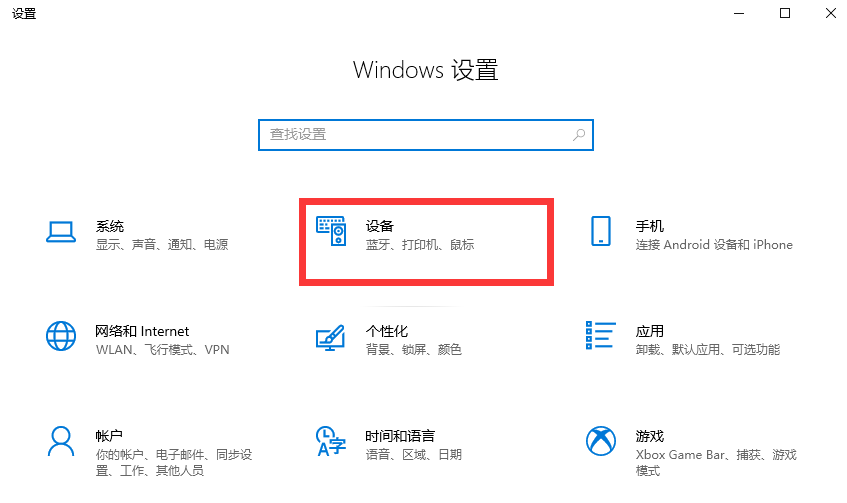
2. Kemudian cari tetapan pada TV dan klik untuk masuk.
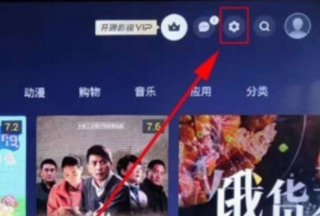
3. Akhir sekali, sambungkan TV ke WiFi yang sama dengan komputer.
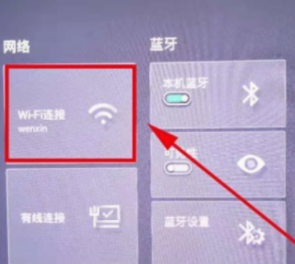
4. Akhirnya, kandungan komputer boleh dihantar ke TV!
Kaedah 2, Win10 terbina dalam Miracast pencerminan wayarles
1. Mula-mula, hidupkan fungsi pencerminan pada TV anda, yang biasanya boleh didapati dalam "Aplikasi" "Ditemui di bawah."
2. Akhir sekali, pada komputer Win10, klik menu "Mula", cari "Tetapan" dan masukkan.
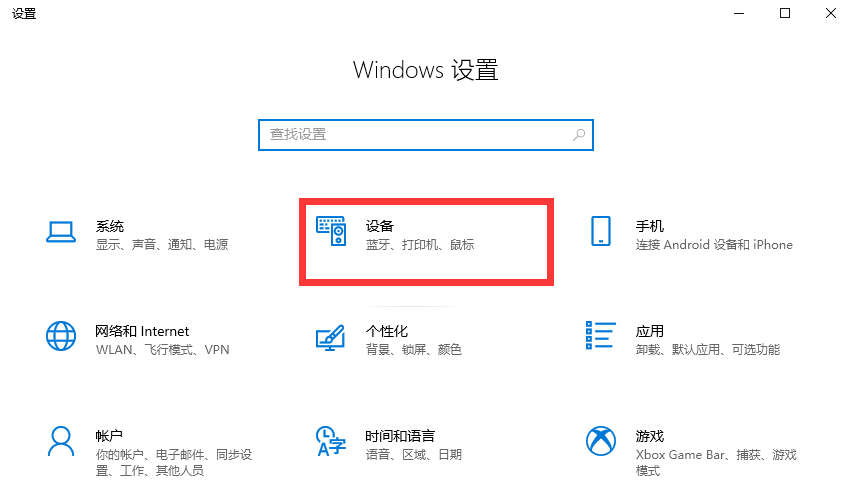
3. Selepas itu, pilih "Bluetooth dan peranti lain" > "Tambah Bluetooth atau peranti lain", pilih "Paparan wayarles atau stesen dok", kemudian tambah peranti TV anda dan anda boleh menghantar skrin. . Untuk kandungan yang lebih berkaitan, sila beri perhatian kepada laman web rasmi win7 home!
Atas ialah kandungan terperinci Bagaimana untuk menghantar skrin secara wayarles dari komputer Dell win10 ke TV. Untuk maklumat lanjut, sila ikut artikel berkaitan lain di laman web China PHP!

Alat AI Hot

Undresser.AI Undress
Apl berkuasa AI untuk mencipta foto bogel yang realistik

AI Clothes Remover
Alat AI dalam talian untuk mengeluarkan pakaian daripada foto.

Undress AI Tool
Gambar buka pakaian secara percuma

Clothoff.io
Penyingkiran pakaian AI

Video Face Swap
Tukar muka dalam mana-mana video dengan mudah menggunakan alat tukar muka AI percuma kami!

Artikel Panas

Alat panas

Notepad++7.3.1
Editor kod yang mudah digunakan dan percuma

SublimeText3 versi Cina
Versi Cina, sangat mudah digunakan

Hantar Studio 13.0.1
Persekitaran pembangunan bersepadu PHP yang berkuasa

Dreamweaver CS6
Alat pembangunan web visual

SublimeText3 versi Mac
Perisian penyuntingan kod peringkat Tuhan (SublimeText3)

Topik panas
 Penyelesaian kepada masalah bahawa sistem Win11 tidak dapat memasang pek bahasa Cina
Mar 09, 2024 am 09:48 AM
Penyelesaian kepada masalah bahawa sistem Win11 tidak dapat memasang pek bahasa Cina
Mar 09, 2024 am 09:48 AM
Penyelesaian kepada masalah sistem Win11 tidak dapat memasang pek bahasa Cina Dengan pelancaran sistem Windows 11, ramai pengguna mula menaik taraf sistem pengendalian mereka untuk mengalami fungsi dan antara muka baharu. Walau bagaimanapun, sesetengah pengguna mendapati bahawa mereka tidak dapat memasang pek bahasa Cina selepas menaik taraf, yang menyusahkan pengalaman mereka. Dalam artikel ini, kami akan membincangkan sebab mengapa sistem Win11 tidak dapat memasang pek bahasa Cina dan menyediakan beberapa penyelesaian untuk membantu pengguna menyelesaikan masalah ini. Analisis sebab Pertama, mari kita menganalisis ketidakupayaan sistem Win11 untuk
 Penyelesaian untuk Win11 tidak dapat memasang pek bahasa Cina
Mar 09, 2024 am 09:15 AM
Penyelesaian untuk Win11 tidak dapat memasang pek bahasa Cina
Mar 09, 2024 am 09:15 AM
Win11 ialah sistem pengendalian terkini yang dilancarkan oleh Microsoft Berbanding dengan versi sebelumnya, Win11 telah meningkatkan reka bentuk antara muka dan pengalaman pengguna. Walau bagaimanapun, sesetengah pengguna melaporkan bahawa mereka menghadapi masalah tidak dapat memasang pek bahasa Cina selepas memasang Win11, yang menyebabkan masalah untuk mereka menggunakan bahasa Cina dalam sistem. Artikel ini akan memberikan beberapa penyelesaian kepada masalah yang Win11 tidak dapat memasang pek bahasa Cina untuk membantu pengguna menggunakan bahasa Cina dengan lancar. Pertama, kita perlu memahami mengapa pek bahasa Cina tidak boleh dipasang. Secara umumnya, Win11
 Strategi untuk menyelesaikan ketidakupayaan Win11 untuk memasang pek bahasa Cina
Mar 08, 2024 am 11:51 AM
Strategi untuk menyelesaikan ketidakupayaan Win11 untuk memasang pek bahasa Cina
Mar 08, 2024 am 11:51 AM
Strategi untuk menangani ketidakupayaan Win11 untuk memasang pek bahasa Cina Dengan pelancaran Windows 11, ramai pengguna tidak sabar untuk menaik taraf kepada sistem pengendalian baharu ini. Walau bagaimanapun, sesetengah pengguna mengalami kesukaran semasa cuba memasang pek bahasa Cina, menyebabkan mereka tidak dapat menggunakan antara muka bahasa Cina dengan betul. Dalam artikel ini, kami akan membincangkan masalah bahawa Win11 tidak dapat memasang pek bahasa Cina dan mencadangkan beberapa langkah balas. Mula-mula, mari kita terokai sebab terdapat masalah memasang pek bahasa Cina pada Win11. Ini mungkin disebabkan oleh sistem
 Apakah tempoh jaminan untuk komputer riba Dell?
Apr 26, 2024 am 08:10 AM
Apakah tempoh jaminan untuk komputer riba Dell?
Apr 26, 2024 am 08:10 AM
Tempoh waranti penyelenggaraan selepas jualan Dell untuk ketiga-tiga pakej komputer riba Dell ialah satu tahun. Masa jaminan untuk perkakasan yang berbeza adalah berbeza. Khususnya, perkakasan dengan jaminan 36 bulan termasuk: CPU, memori. Perkakasan dengan jaminan 24 bulan termasuk: papan induk, kad grafik, skrin LCD, pemacu keras, penyesuai kuasa, papan kekunci dan modul tetikus. Tempoh jaminan untuk komputer riba Dell biasanya satu hingga tiga tahun. Model yang berbeza mempunyai tempoh jaminan yang berbeza Secara amnya, keseluruhan mesin mempunyai jaminan satu tahun, dan bahagian tertentu mempunyai tempoh jaminan mereka sendiri. Bahagian penting mempunyai jaminan 3 tahun, seperti memori dan kad grafik. Tempoh jaminan untuk komponen kecil, seperti cakera keras, adalah dua tahun. Perlu diingatkan bahawa stesen kerja mudah alih Precision berkedudukan lebih tinggi hanya menyokong waranti asas secara lalai, tetapi tempoh waranti dilanjutkan kepada 3 tahun. Jika anda ingin menjadi profesional
 Skrin hitam komputer riba Dell semasa boot
May 01, 2024 am 09:04 AM
Skrin hitam komputer riba Dell semasa boot
May 01, 2024 am 09:04 AM
Buku nota Dell mempunyai skrin hitam apabila ia dihidupkan 1. Jika komputer riba mempunyai skrin hitam apabila ia dihidupkan, lampu penunjuk dihidupkan, skrin utama hitam dan tiada angin apabila anda meletakkan tangan anda pada peminat komputer hos. Kemudian ia adalah masalah dengan penyesuai kuasa Pada masa ini, ia perlu dikeluarkan dan diganti dengan yang baru. Mulakan masalah suis. Skrin hitam semasa boot, tiada ujian kendiri. Gunakan pin meter untuk membuat litar pintas terminal permulaan pada papan induk, dan ia akan bermula seperti biasa. 2. Bateri tidak mencukupi: Sambungkan bekalan kuasa. Tunggu sebentar dan kemudian mulakan semula. Kegagalan kad grafik: Gantikan kad grafik Jika komputer riba menyokong monitor luaran, cari monitor yang baik dan sambungkannya ke komputer riba anda. 3. Sebab keempat: Masalah monitor Jika bekalan kuasa normal, tetapi skrin masih gelap, cuba sambungkan monitor lain ke komputer (anda boleh meminjam satu jika perlu) untuk memastikan ia bukan monitor.
 Bagaimana untuk menggunakan kekunci pintasan untuk mengambil tangkapan skrin dalam Win8?
Mar 28, 2024 am 08:33 AM
Bagaimana untuk menggunakan kekunci pintasan untuk mengambil tangkapan skrin dalam Win8?
Mar 28, 2024 am 08:33 AM
Bagaimana untuk menggunakan kekunci pintasan untuk mengambil tangkapan skrin dalam Win8? Dalam penggunaan komputer harian kita, kita selalunya perlu mengambil tangkapan skrin kandungan pada skrin. Bagi pengguna sistem Windows 8, mengambil tangkapan skrin melalui kekunci pintasan adalah kaedah operasi yang mudah dan cekap. Dalam artikel ini, kami akan memperkenalkan beberapa kekunci pintasan yang biasa digunakan untuk mengambil tangkapan skrin dalam sistem Windows 8 untuk membantu anda mengambil tangkapan skrin dengan lebih cepat. Kaedah pertama ialah menggunakan kombinasi kekunci "Win key + PrintScreen key" untuk melaksanakan sepenuhnya
 Bagaimana untuk menyediakan cakera keras untuk but pada komputer Dell
Mar 16, 2024 am 11:55 AM
Bagaimana untuk menyediakan cakera keras untuk but pada komputer Dell
Mar 16, 2024 am 11:55 AM
Cara menetapkan cakera keras sebagai item permulaan pertama pada komputer meja Dell 1. Cara untuk but komputer Dell daripada cakera keras ialah: pertama, gunakan tetapan kekunci pintasan apabila komputer dimulakan Apabila komputer memasuki skrin logo LOGO , segera tekan kekunci di sudut kiri atas papan kekunci Gunakan kekunci F2 untuk memasuki antara muka utama BIOS, biasanya apabila skrin logo muncul. Kemudian, akan ada gesaan untuk memasukkan butang BIOS di sudut kanan bawah skrin. 2. Langkah pertama adalah untuk memulakan semula komputer Apabila anda melihat logo dell, tekan kekunci Dell untuk memasuki BIOS. Dalam langkah kedua, selepas memasuki antara muka BIOS, cari dan klik untuk memilih SystemSummary dan tekan kekunci enter. Langkah ketiga ialah mencari Satadrive012 untuk menyemak sama ada pemacu keadaan pepejal yang anda pasang telah diiktiraf oleh komputer.
 Penjelasan terperinci tentang mendapatkan hak pentadbir dalam Win11
Mar 08, 2024 pm 03:06 PM
Penjelasan terperinci tentang mendapatkan hak pentadbir dalam Win11
Mar 08, 2024 pm 03:06 PM
Sistem pengendalian Windows ialah salah satu sistem pengendalian yang paling popular di dunia, dan versi baharunya Win11 telah menarik perhatian ramai. Dalam sistem Win11, mendapatkan hak pentadbir adalah operasi penting Hak pentadbir membolehkan pengguna melakukan lebih banyak operasi dan tetapan pada sistem. Artikel ini akan memperkenalkan secara terperinci cara mendapatkan kebenaran pentadbir dalam sistem Win11 dan cara mengurus kebenaran dengan berkesan. Dalam sistem Win11, hak pentadbir dibahagikan kepada dua jenis: pentadbir tempatan dan pentadbir domain. Pentadbir tempatan mempunyai hak pentadbiran penuh ke atas komputer tempatan





